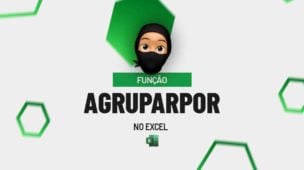O Excel é uma ferramenta incrível para manipulação de dados, e além disso, muitas tarefas podem ser aceleradas com truques simples, especialmente ao utilizar o recurso de colar no Excel. Por exemplo, ao aplicar colagens específicas, você pode economizar tempo e evitar ajustes manuais demorados.
Pensando nisso, o recurso de copiar e colar, amplamente utilizado, oferece diversas variações que ajudam a otimizar o trabalho. Dessa forma, ele também reduz a ocorrência de erros, principalmente ao lidar com informações sensíveis ou formatadas.
Ou seja, conhecer esses truques pode transformar completamente o seu fluxo de trabalho, tornando-o muito mais eficiente e preciso. Sendo assim, confira este guia completo com os truques úteis para colar no Excel e leve suas habilidades a outro nível!
Colar Valores Somente
Como primeira opção, temos a de Colar Valores, onde é usado para colar apenas os valores de uma célula ou intervalo, ignorando fórmulas ou formatos.
Então, para utilizá-lo, selecione os dados e copie eles com CTRL+C.
Depois, ao colar os dados na célula de destino, clique com o botão direito e vá em Colar Valores.
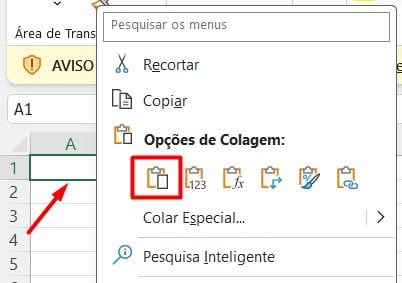
Assim, os valores serão colados sem as fórmulas ou formatação original.
Colar Formatação
Posteriormente, temos a opção de Colar Formatação, onde replica estilos como cores de fundo, fontes, bordas ou alinhamento em outro conjunto de células sem alterar os dados.
Então, após copiar os dados, ao colar clicando com o botão direito, vá em Colar Formatação.
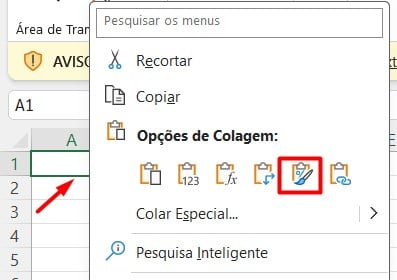
Colar Transposto
Depois, temos o Colar Transposto, no qual converte dados dispostos em linhas para colunas ou vice-versa. Isso é útil ao reorganizar tabelas ou listas.
Com isso, ao colar as informações na célula destino com o botão direito, opte por Transpor.
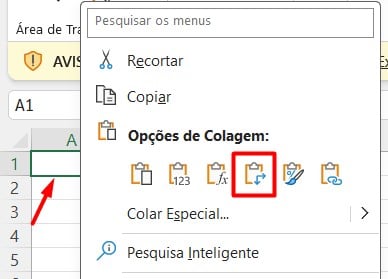
Assim, os dados serão colados na estrutura invertida: linhas em colunas ou colunas em linhas.
Colar com Operações Matemáticas
Posteriormente, temos a versão de Operações Matemáticas, onde realizar cálculos rápidos, como somar ou multiplicar um valor fixo a um conjunto de dados sem alterar as fórmulas originais.
Para isso, copie a célula que contém o valor da operação, depois, selecione o intervalo de dados que seja aplicar a operação.
Assim, clique com o botão direito, vá em Colar Especial.
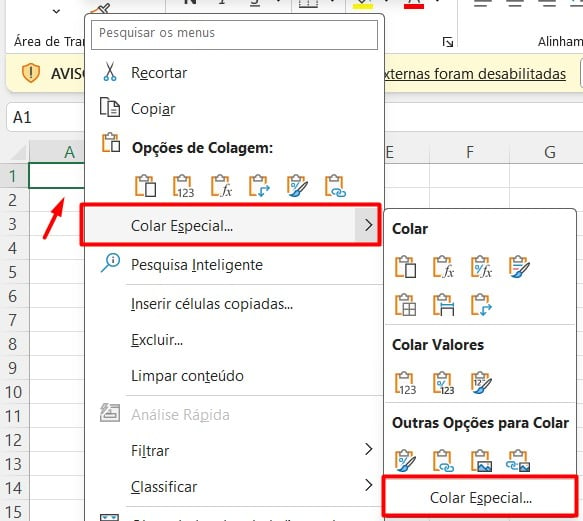
Então, na janela apresentada, haverá operação desejada, como: Adicionar, Subtrair, Multiplicar ou Dividir.
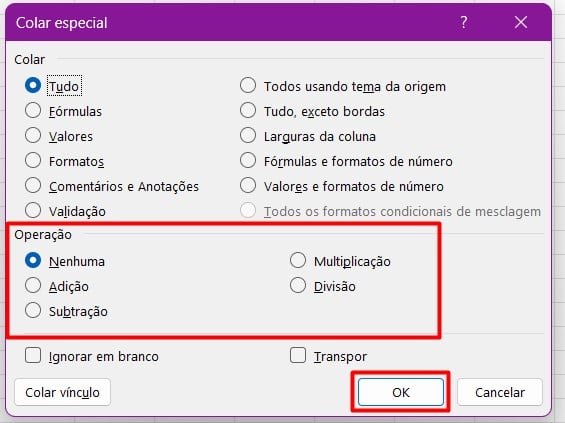
Após escolher uma das aplicações, clique em OK.
Colar Links
Temos também a opção de Colar Links, ideal para criar referências dinâmicas entre dados em diferentes partes da planilha ou entre planilhas. Ótimo para manter consistência em relatórios.
Então, ao clicar com o botão direito, escolher Colar Link:
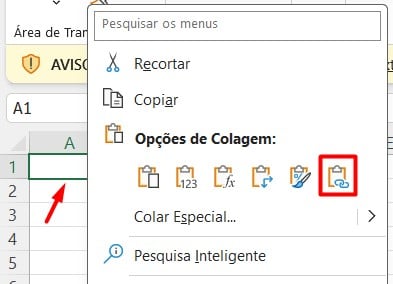
Com isso, a célula de destino mostrará os dados com base em uma fórmula de referência ao intervalo original.
Colar com Manutenção de Largura de Colunas
Seguidamente, há como colar mantendo a largura das colunas, garantindo que a visualização fique igual à original.
Para isso, ao colar os dados copiados, clique com o botão direito, vá em Colar Especial e clique em Manter Largura de Colunas:
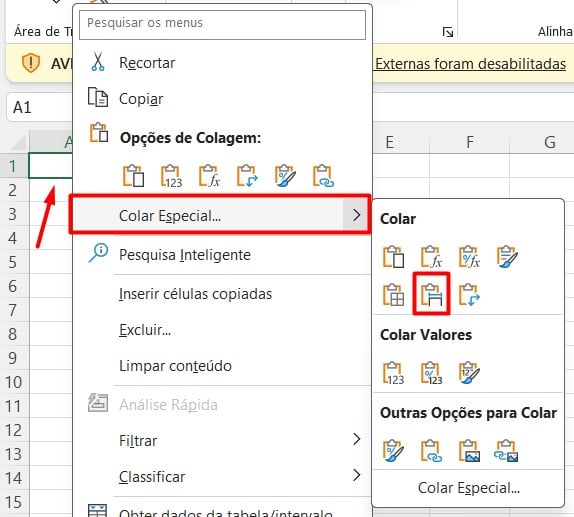
Portanto, com as dicas acima, você vai conseguir usar truques especiais, para personalizar a maneira como os dados são colados, otimizando seu trabalho e minimizando erros.
Curso de Excel Completo: Do Básico ao Avançado.
Quer aprender Excel do Básico ao Avançado, passando por Dashboards? Clique na imagem abaixo e saiba mais sobre este Curso de Excel Completo.
Por fim, deixe seu comentário sobre se gostou deste post tutorial e se você irá usar essas técnicas em suas planilhas de Excel. E você também pode enviar a sua sugestão para os próximos posts. Até breve!